Před nedávnem vydal Apple první velkou aktualizaci nejnovějšího operačního systému iOS 16, a to konkrétně s označením 16.1. Součástí této aktualizace jsou samozřejmě opravy všemožných chyb a bugů, kromě toho jsme se ale také dočkali přidání několika funkcí, které se nestihly objevit v první verzi. Většina uživatelů s aktualizací nemá problém, dokonce si ji mohou pochvalovat, vždy se ale najdete hrstka, která má problém například se zpomalením. V tomto článku se tak společně podíváme na 5 tipů pro zrychlení iPhonu s iOS 16.1.
Mohlo by vás zajímat

Vypnutí aktualizací na pozadí
Mnoho aplikací na pozadí aktualizuje svůj obsah, díky čemuž můžete mít jistotu toho, že se například v aplikacích sociálních sítí vždy zobrazí nejnovější příspěvky, popřípadě že se v aplikacích na počasí vždy zobrazí nejnovější předpověď apod. Cokoliv, co pracuje na pozadí, však využívá hardwarové zdroje, což může být hlavně u starších iPhonů velká zátěž. Pro zrychlení tak můžete aktualizace na pozadí buď omezit, anebo kompletně deaktivovat. Jste-li tedy ochotni si na zobrazení nejnovějšího obsahu vždy pár sekund počkat, tak stačí přejít do Nastavení → Obecné → Aktualizace na pozadí, kde veškeré změny můžete provést.
Deaktivace průhlednosti
Při používání systému iOS si na různých místech můžete všimnout efektu průhlednosti. Konkrétně se nachází třeba v ovládacím či oznamovacím centru. Pravdou je, že tento efekt průhlednosti je relativně náročný na hardware, a tak způsobuje zpomalení zařízení. Ve skutečnosti se totiž prakticky musí zpracovat dvě obrazovky, aby průhlednost vznikla. Naštěstí jde efekt průhlednosti v iOS deaktivovat, stačí přejít do Nastavení → Zpřístupnění → Displej a velikost textu, kde pomocí přepínače aktivujte Snížení průhlednosti.
Omezení efektů a animací
Kromě průhlednosti si při využívání iOS můžete všimnout různých efektů a animací, které jsou přítomné opravdu na každém kroku. Tyto efekty a animace jsou hlavně pro starší zařízení hodně náročné a mohou způsobovat zpomalení, kromě toho také určitou dobu trvá jejich provedení. I efekty a animace však můžete v iOS 16 jednoduše vypnout. Stačí přejít do Nastavení → Zpřístupnění → Pohyb, kde aktivujte funkci Omezit pohyb. Poté můžete aktivovat i možnost Preferovat prolínání. Následně okamžitě pocítíte velké zrychlení systému.
Odstranění dat aplikací
Prakticky všechny aplikace a webové stránky vytváří při využívání data, tzv. cache. Tato data jsou pak využívána k rychlejšímu načítání obsahu, v případě webů pak navíc třeba k ukládání přihlašovacích údajů, preferencí apod. V závislosti na využívání pak mohou tato data zabírat buď pár megabajtů, anebo rovnou několik gigabajtů. Pokud využíváte nativní prohlížeč Safari, tak lze jeho cache vymazat opravdu jednoduše. Stačí, abyste otevřeli Nastavení → Safari, kde níže klepněte na Smazat historii a data a akci potvrďte. U jiných prohlížečů a aplikací často tuto možnost najdete v předvolbách.
Deaktivace stahování aktualizací
Chcete-li se při využívání iPhonu cítit bezpečně, tak je nutné, abyste pravidelně aktualizovali jak iOS, tak i samotné aplikace. Aktualizace nepřináší pouze mnoho nových funkcí, ale právě také opravy různých chyb a bugů, které mohou představovat bezpečnostní riziko. Aktualizace iOS i aplikací se vyhledávají automaticky na pozadí, což však může způsobovat zpomalení, hlavně u starších iPhonů. Pokud jste tedy ochotni aktualizace vyhledávat a stahovat ručně, můžete provést deaktivaci této funkce. V případě aktualizací iOS stačí přejít do Nastavení → Obecné → Aktualizace softwaru → Automatická aktualizace, u aktualizací aplikací pak do Nastavení → App Store, kde v kategorii Automatická stahování vypněte Aktualizace aplikací.














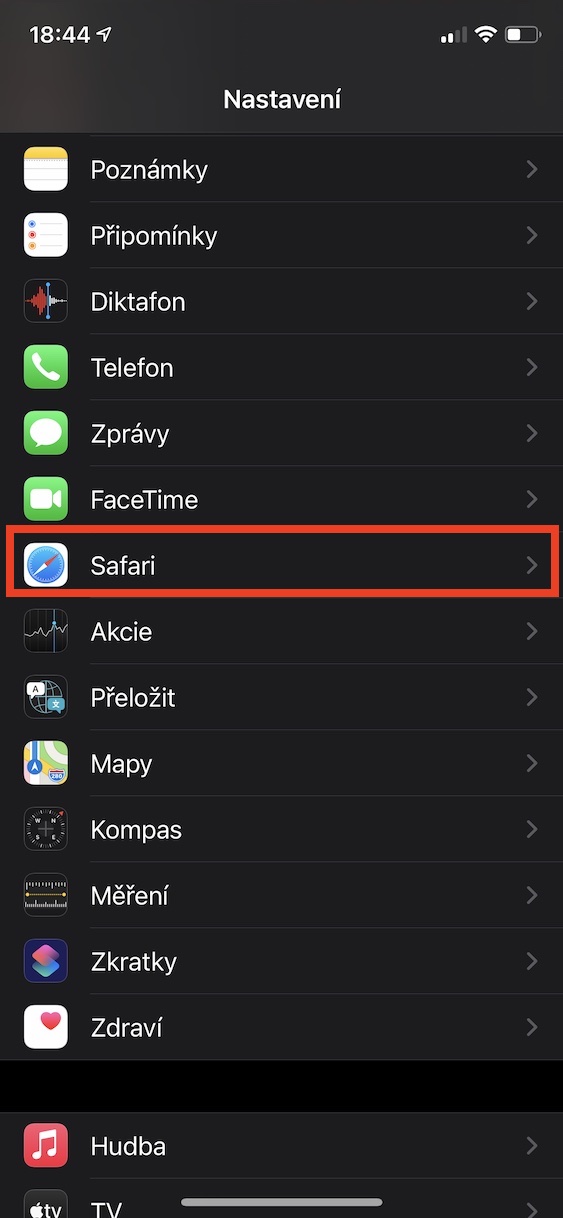
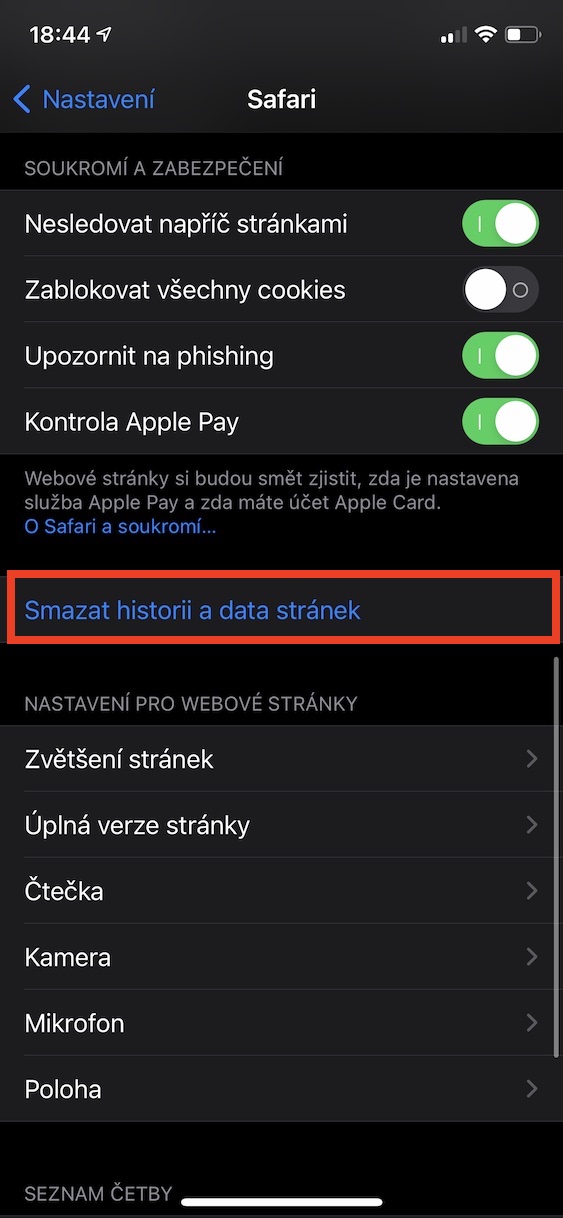
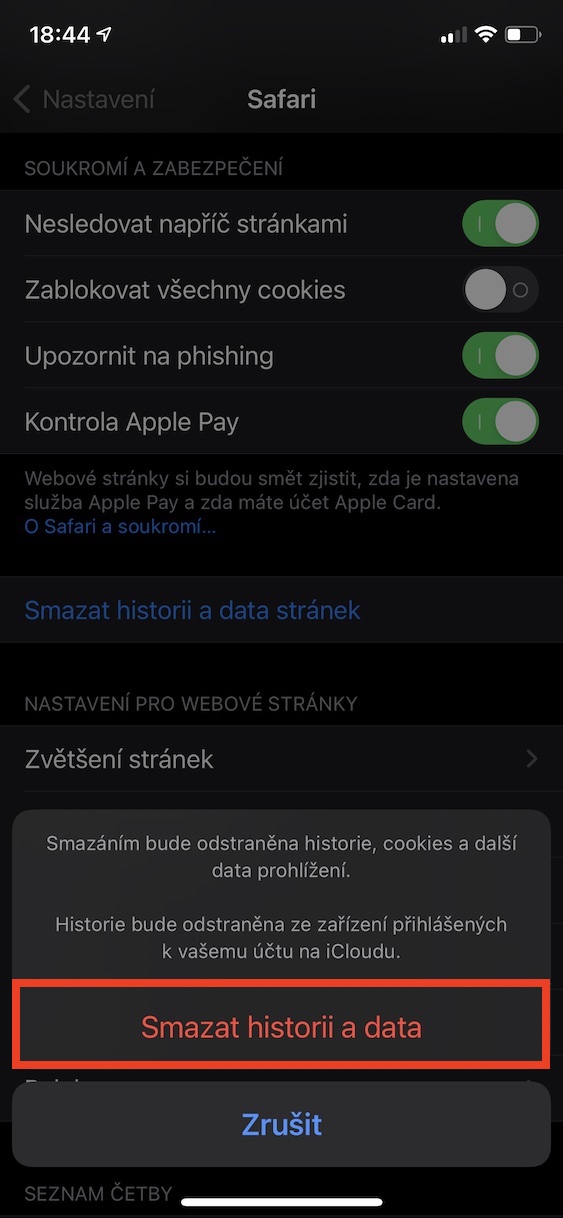


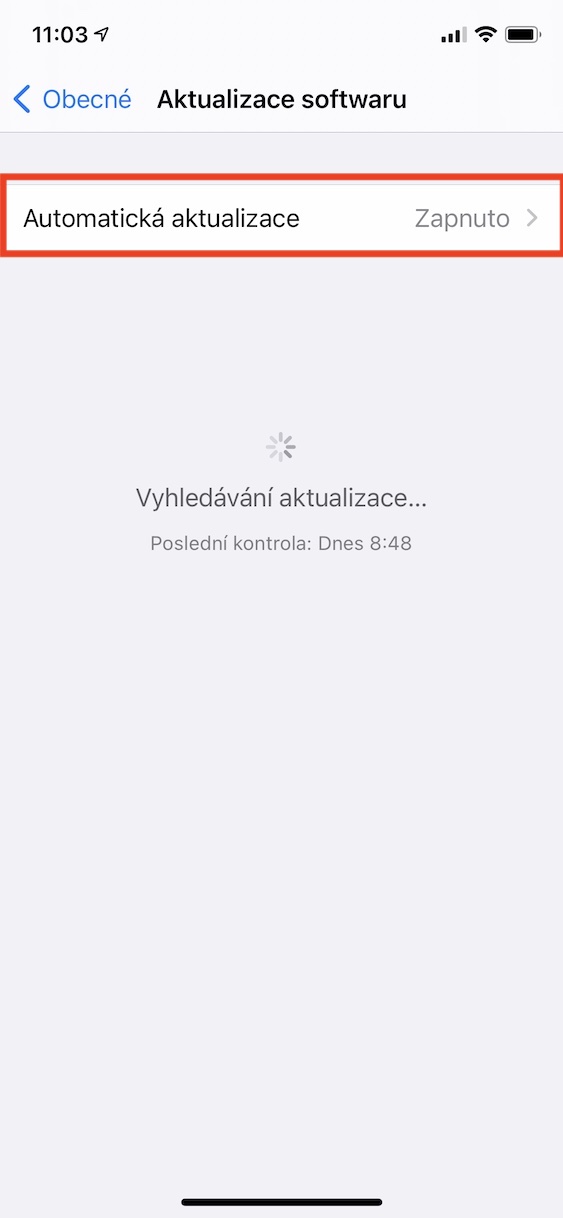
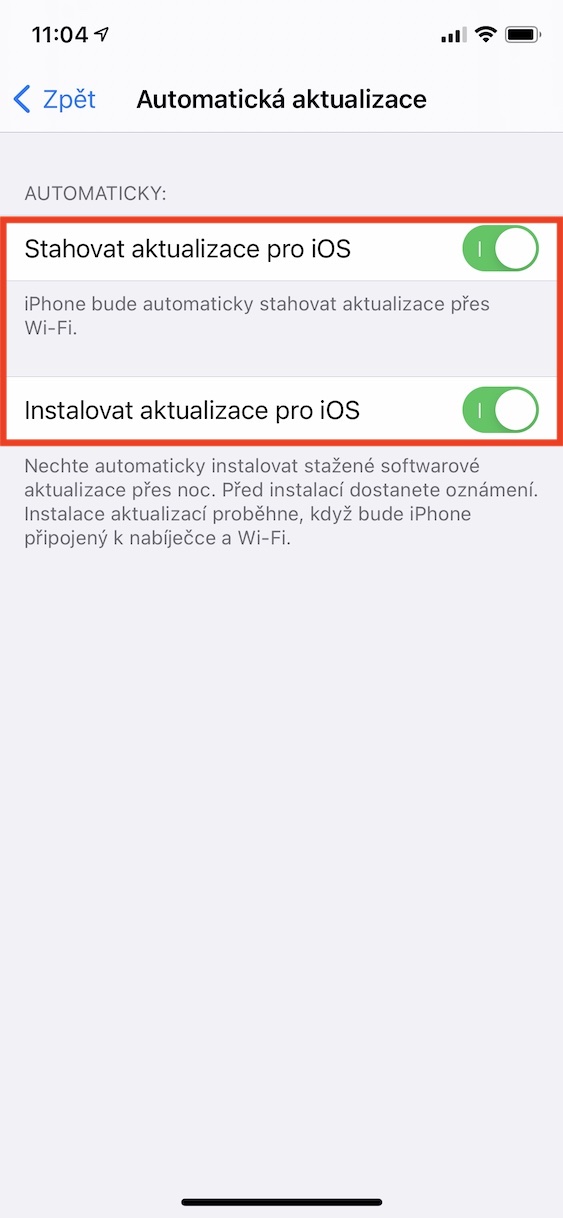
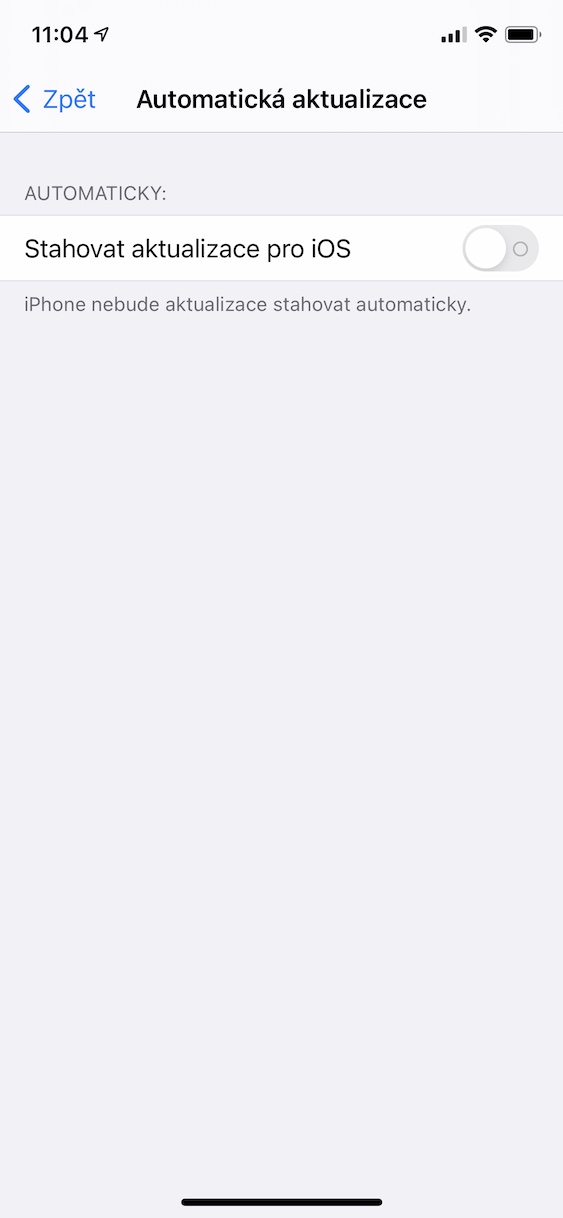






Hezký den.Neví někdo, jestli i SEčko první generace dostane ten iOS 16
Dobrý den, nikoliv. Prvním podporovaným zařízením je iPhone 8, potažmo iPhone X a iPhone SE 2. generace.